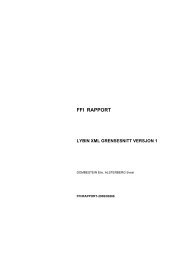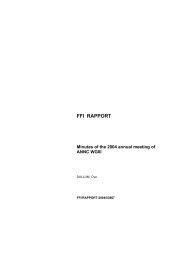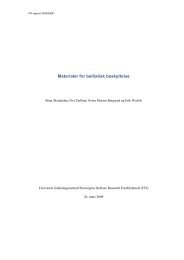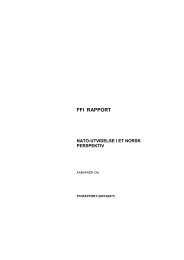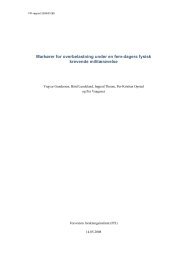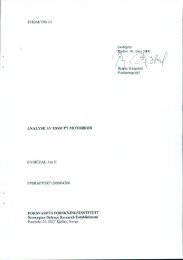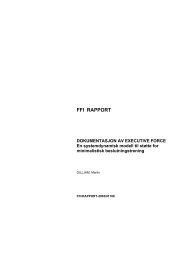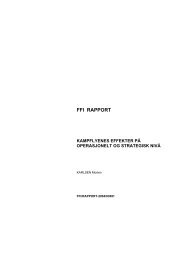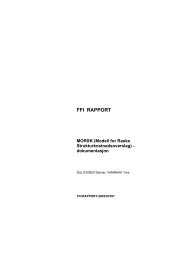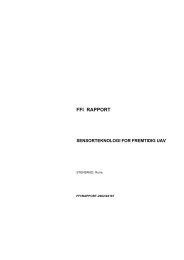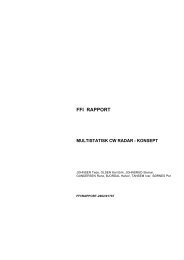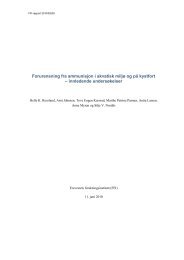FFI rapporter - Forsvarets forskningsinstitutt
FFI rapporter - Forsvarets forskningsinstitutt
FFI rapporter - Forsvarets forskningsinstitutt
Create successful ePaper yourself
Turn your PDF publications into a flip-book with our unique Google optimized e-Paper software.
27<br />
| merket element | overelement | løsriv. Ettersom overelementet må ha et<br />
kommandoelement hvis det i det hele tatt skal ha underelementer, er det ikke mulig å løsrive<br />
kommandoelementet hvis det finnes andre underelementer.<br />
4.5.7 Tilordning til overelement<br />
Hvis man vil gjøre et eksisterende element til underelement av et annet, kan det tilordnes et<br />
overelement ved Elementer | Merket element | Tilordne overelement eller |<br />
merket element | overelement | tilordne. Musmarkøren får form av en hånd som kan brukes til<br />
å gripe fatt i det nye overelementet ved å klikke på venstre mustast. Hvis det nye overelementet<br />
ikke har noen underelementer fra før, blir det merkede elementet flyttet til overelementets<br />
posisjon, siden det da blir satt som kommandoelement.<br />
Operasjonen kan ikke utføres hvis det valgte overelementet fra før er et underelement av det<br />
merkede elementet, ettersom dette ville lage en løkke i hierarkiet. Ettersom tilordning til nytt<br />
overelement innebærer en løsrivning fra det eventuelle tidligere overelementet, gjelder regelen<br />
nevnt i avsnitt 4.5.6 også i dette tilfellet.<br />
4.5.8 Utnevnelse av nytt kommandoelement<br />
Et element med flere underelementer kan gis et nytt kommandoelement. Dette gjøres ved å<br />
merke underelementet som skal gis kommandostatus og velge Elementer | Merket element |<br />
Sett som kommandoelement eller | merket element | sett som<br />
kommandoelement. Det nye kommandoelementet blir flyttet til overelementets posisjon.<br />
4.5.9 Visning av hierarki<br />
Det kan være lett å miste oversikten når man arbeider med kompliserte hierarkistrukturer. For å<br />
bedre denne oversikten kan man velge Elementer | Merket element | Vis hierarki eller<br />
| merket element | vis hierarki. Dette åpner et eget vindu hvor hierarkistrukturen<br />
til det merkede elementet vises; man kan velge mellom å vise hele hierarkiet elementet er en del<br />
av eller bare elementet selv og dets underelementer. Figur 4.9 viser et eksempel der brukeren har<br />
bedt om å få se underhierarkiet til bataljon nr 2 i figur 4.6. Det merkede elementet vises som<br />
merket også her; blant et elements underelementer vises kommandoelementet øverst.<br />
Ved hierarkioperasjoner som tillegging av nye underelementer, løsriving fra overelementer osv<br />
blir dette vinduet oppdatert. Det blir imidlertid ikke oppdatert når man merker nye elementer –<br />
vinduet ”tilhører” det elementet som var merket når man åpnet det, og vil fortsette å vise<br />
hierarkiet som dette elementet er en del av. Vinduet oppdateres heller ikke når man går til et nytt<br />
situasjonsbilde, og ettersom hierarkiplasseringen til et element tilhører det enkelte<br />
situasjonsbilde, vil det heller ikke oppdateres hvis elementets hierarki endres i et annet<br />
situasjonsbilde. For at ikke dette skal forvirre vises tidspunktet for situasjonsbildet som vinduet<br />
tilhører over selve hierarkiet.